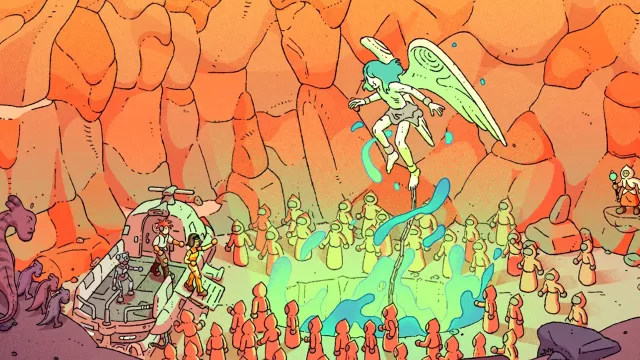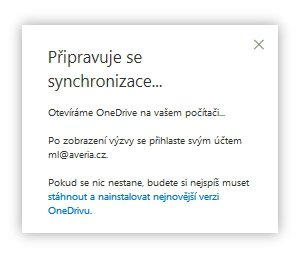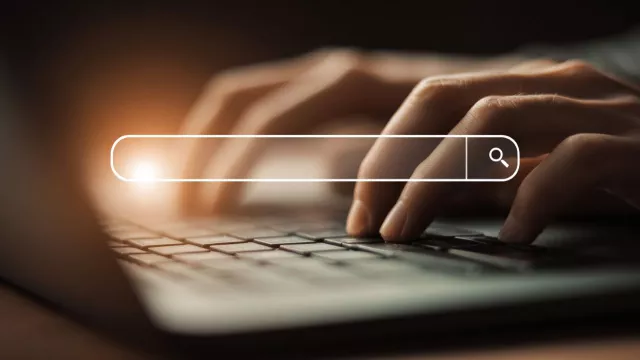Nepomohlo vůbec nic. Pokud jste si úložiště nechali zobrazit v prohlížeči, vidíte, že zde nemáte všechny soubory, které máte ve své složce, propojené s OneDrivem. Logicky tedy klepnete na položku menu Synchonizovat a objeví se vám výzva k tomu, abyste spustili aplikaci OneDrive.
Nepomohlo vůbec nic. Pokud jste si úložiště nechali zobrazit v prohlížeči, vidíte, že zde nemáte všechny soubory, které máte ve své složce, propojené s OneDrivem. Logicky tedy klepnete na položku menu Synchonizovat a objeví se vám výzva k tomu, abyste spustili aplikaci OneDrive.
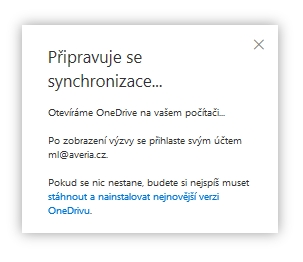 Tam máte určit, jaké složky se budou synchronizovat s položkami, které máte zobrazené v Průzkumníku počítače. A pokud se nic nestane, což se nestane, je vám doporučováno, abyste si nainstalovali novou verzi OneDrivu.
Tam máte určit, jaké složky se budou synchronizovat s položkami, které máte zobrazené v Průzkumníku počítače. A pokud se nic nestane, což se nestane, je vám doporučováno, abyste si nainstalovali novou verzi OneDrivu.
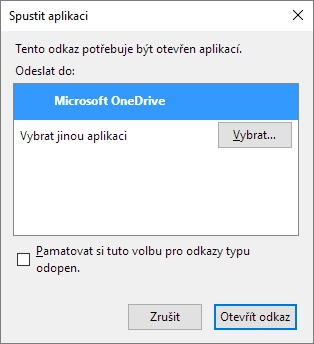 Pokud tedy vyberete položku OneDrive v okénku Spustit aplikaci, dostanete se do dalšího okna, ve kterém určujete, které adresáře mají být propojeny na vašem disku s OneDrivem. Tedy, mají být fyzicky umístěny na vašem disku a zrcadlit obsah toho, co máte na OneDrive. To je důležité pro tehdy, pokud chcete se složkami a jejich obsahem pracovat třeba i tehdy, nejste-li připojeni online. Po připojení k internetu se vám pak obsah složek aktualizuje a synchronizuje s obsahem, uloženým na OneDrivu. Vyberete si tedy třeba všechny, protože na OneDrive máte uloženo třeba 650 MB dat a k dispozici na disku, na kterém synchonizujete soubory z OneDrive, je přes 650 GB volného prostoru.
Pokud tedy vyberete položku OneDrive v okénku Spustit aplikaci, dostanete se do dalšího okna, ve kterém určujete, které adresáře mají být propojeny na vašem disku s OneDrivem. Tedy, mají být fyzicky umístěny na vašem disku a zrcadlit obsah toho, co máte na OneDrive. To je důležité pro tehdy, pokud chcete se složkami a jejich obsahem pracovat třeba i tehdy, nejste-li připojeni online. Po připojení k internetu se vám pak obsah složek aktualizuje a synchronizuje s obsahem, uloženým na OneDrivu. Vyberete si tedy třeba všechny, protože na OneDrive máte uloženo třeba 650 MB dat a k dispozici na disku, na kterém synchonizujete soubory z OneDrive, je přes 650 GB volného prostoru.
Takže, v čem je problém? Podívejte se nejprve, zda jste nedosáhli na limit synchronizace, ten je 1 TB, pokud ano, budete muset některé soubory z OneDrive odebrat. Microsoft totiž nabízí jen 1 TB volného prostoru zdarma.
Stále nic?
Tak si zkuste projít všechny soubory, které synchronizujete, zda v nich není soubor nebo složka, u kterých je v názvu symbol procento: „%“. Pokud ano, tento znak z názvu vyjměte, ten totiž může být příčinou toho, že se OneDrive úplně zablokuje a nepomáhá ani doporučovaná nová instalace nové verze OneDrivu.
Ve zmatených zprávách vám Microsoft píše, že jste použili pro název souboru nepovolené znaky a že se máte obrátit na správce systému – to v případě, že používáte OneDrive pro firmy. A ten spolupracuje s poněkud těžkopádným (na dnešní dobu) systémem SharePoint. To je vám ale v ten okamžik prd platné, protože vy nevíte, čeho jste se dopustili.
Jak jsem ale později zjistil, všechny soubory propojené se SharePointem, pokud v nich je tento „nepovolený“ znak, dělají problémy. Ostatně děda SharePoint by si už konečně zasloužil nějakou pořádnou aktualizaci, protože třeba stahování souborů z tohoto kolosu po jednom, to je už zcela mimo mísu.
Po čtyřech hodinách hledání souborů s „%“ v názvu se mi opět OneDrive rozběhl a synchronizoval se. Bohudíky.
Takže, teď už víte, čeho se máte vyvarovat. Microsoft totiž možná někde v petabajtech informací tohle píše, ale vy nevíte, kde si to máte přečíst, a že si to máte vůbec přečíst.
Takže pozor, do názvu znak „%“ nepatří. Teď už si to budete pamatovat, stejně jako já. Zvláště, pokud se do vašich veselých seancí, kdy spěcháte, abyste měli vše včas hotové, připlete svými dlouhými prsty všemocný ale trochu inteligencí zaostávající SharePoint…
Ech.